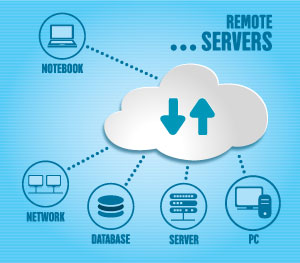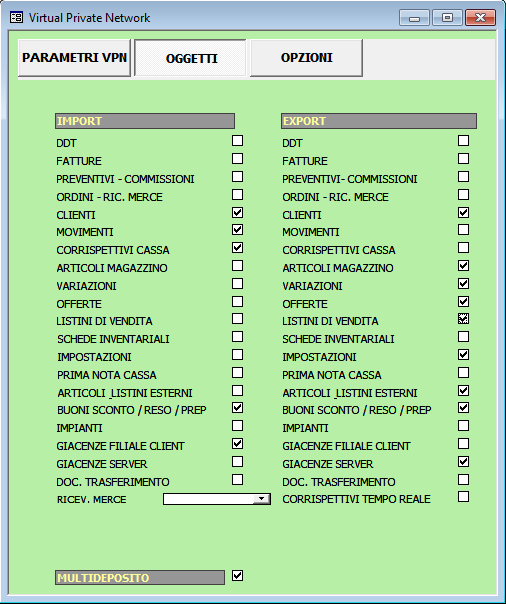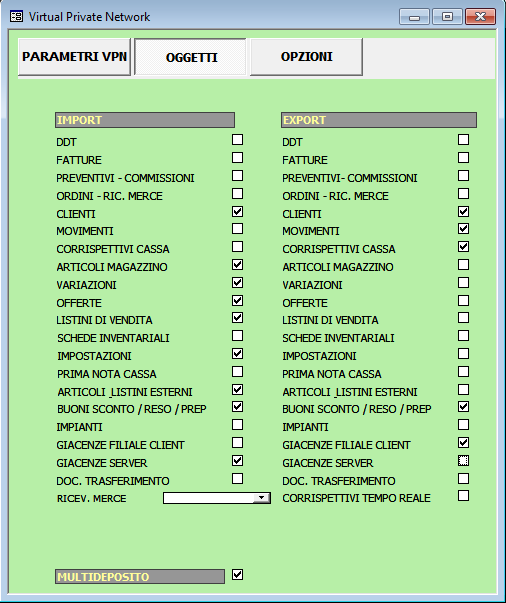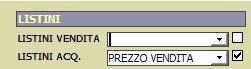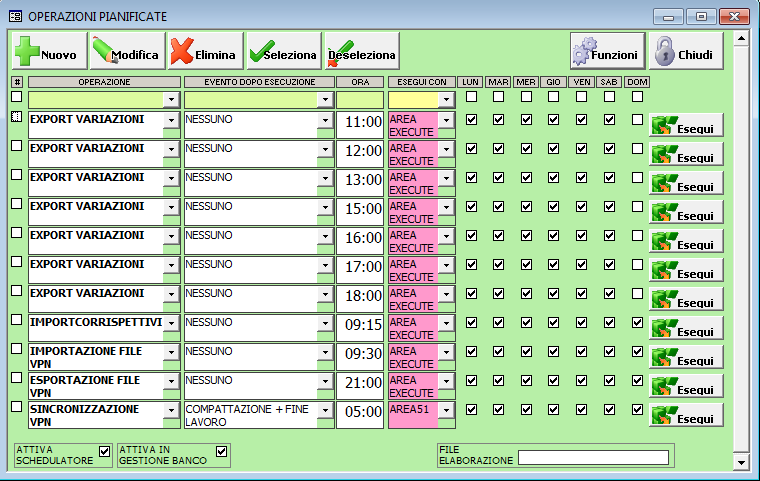Metodo di sincronizzazione cessato, utilizzare https://manuali.vulcanoteam.it/docs/sincronizzazione-dati/
Chiamare Vulcano Team Software per effettuare il passaggio da sincro VPN a sincro SQL.
Questo manuale fa riferimento alla Sincronizzazione VPN (modulo Private Network): si tratta del modulo di Area51 destinato a gestire lo scambio e la sincronizzazione delle informazioni all'interno di una rete di punti vendita o di depositi.
Tutte le informazioni possono essere veicolate all'interno della rete di negozi: Anagrafiche prodotti, listini, giacenze, movimentazioni, ma anche promozioni, area fidelity card, clienti, documenti - dai preventivi alle fatture, dagli ordini ai carichi merce, e tutto ciò che riguarda la vita della catena.
La logica di funzionamento di VPN è la seguente: ogni postazione locale è riconosciuta nel sistema Area51 in base al proprio codice Deposito, che assegna un identificativo univoco a tutti i documenti, movimenti, anagrafiche, etc creati nel deposito stesso. Il codice deposito è visualizzato in basso, al centro della scheda operativa. Si possono così avere, per esempio, la SEDE01 e la FILI01, FILI02, etc. L’elenco delle filiali / depositi va impostato in ARCHIVI > Acquisti > Depositi.
(Attenzione: Il supporto a questa metodologia di VPN sta terminando, la nuova VPN si basa su SQL SERVER). Le istruzioni di configurazione base non cambiano ma si rimanda al manuale specifico )
Le informazioni generate nel deposito locale sono raccolte in un file (p.es. PTP_FILI01.mdb); questo file è reso disponibile alla rete VPN attraverso la sua pubblicazione su una cartella o – più di frequente – su un server FTP. Questo spazio FTP fa da concentratore dei dati della rete, e ad esso accedono tutti i depositi, per esportare ed importare dati.
La sincronizzazione tra i depositi avviene quindi con una modalità “asincrona”: p.es., FILI01 pubblica i propri dati alle ore 20.00 (le vendite del giorno 1); sul server sarà perciò presente il file PTP_FILI01.
SEDE01, connettendosi (dopo le ore 20.00 del giorno 1, o per esempio la mattina dopo) potrà in un'unica connessione importare le vendite di FILI01 ed esportare le proprie variazioni (anagrafiche, di prezzo, etc. ) attraverso la pubblicazione del proprio file PTP_SEDE01.
La filiale, a sua volta, connettendosi la sera del giorno 2, importerà i dati di SEDE01 acquisendo il file PTP_SEDE01 ed esporterà un nuovo file PTP_FILI01 contenente le informazioni create nel frattempo. Naturalmente, una volta che il sistema entra a regime, ogni nuova sincronizzazione consente di importare solo le variazioni rispetto alle informazioni già in possesso del deposito.
Il nome del file è sempre lo stesso: all’interno di Area51 è stabilito l’intervallo temporale delle informazioni da trasmettere, con le frequenze GIORNALIERA, SETTIMANALE, MENSILE.
Configurazione standard
La sincronizzazione VPN può avvenire tramite un supporto fisico (p.es. una chiave USB, o una cartella in rete LAN), o tramite Internet. Vulcano Team Sofware fornisce un servizio di hosting FTP (a pagamento) dimensionato in base al numero di depositi e alla dimensione dei trasferimenti.
Per test è disponibile il server FTP nella cartella indicata nell'esempio ( Server FTP www.gestionepos.it | Nome utente _test_vulcano )
Intervallo Data
Una frequenza di sincronizzazione GIORNALIERA determina che il file di esportazione contenga solo i dati modificati negli ultimi 7 giorni: la frequenza SETTIMANALE comprende la settimana in corso e tutta la settimana precedente; la frequenza MENSILE il mese in corso ed il mese precedente.
In pratica, ciò significa che lo stesso dato (p.es. le vendite del giorno 1) è esportato per più giorni consecutivamente : in caso di frequenza GIORNALIERA sarà in effetti esportato per 7 giorni. Questa ridondanza assicura che non avvenga alcuna perdita di dati anche nel caso che la sincronizzazione non abbia luogo per alcuni giorni di seguito.
Opzione VERIFICA IMPORT - Il flag verifica se i file presenti sono già stati importati, e quindi consente di accelerare la procedura di sincronizzazione evitando l'acquisizione degli stessi file. Attivazione CONSIGLIATA.
Creazione dei depositi
Ogni filiale o deposito è identificato da un codice interno progressivo (non rilevante), da un nome filiale e da un NOME FILE, che ha una struttura di 6 caratteri alfanumerici e che identifica in modo univoco il deposito nella rete VPN. La tabella dei depositi conterrà perciò la lista dei depositi che possono essere visualizzati dalla postazione locale.
Essa deve essere configurata in ogni postazione (la tabella NON si sincronizza via VPN).
Opzioni
Un deposito può essere associato ad un gruppo, al fine di parametrizzare l'importazione limitandola ai depositi appartenenti al proprio gruppo.
ESCLUDI SALDI: determina che sul deposito selezionato non siano calcolati i saldi di magazzino. Configurazione consigliata: attivare il flag sui depositi diversi dalla filiale locale.
ESCLUDI VPN: esclude la sincronizzazione con il deposito selezionato, pur mantenendolo nella lista. (p.es. deposito non attivo).
DETTAGLI: le informazioni presenti nei dettagli sono riferite alla gestione contabile. Consultare la sezione apposita del manuale.
Multideposito
Da ARCHIVI > Parametri e Opzioni, si può abilitare la gestione multideposito; essa è una peculiarità del programma a prescindere dall'utilizzo del modulo VPN, e peraltro in linea generale si può ipotizzare un utilizzo di VPN senza voler gestire una giacenza di magazzino distinta per singolo deposito.
RICALCOLO SALDI: Area51 aggiorna i saldi di magazzino in base alla configurazione presente in tabella Depositi.
Si consiglia di configurare appropriate causali di carico e scarico dei trasferimenti merce tra depositi. La configurazione standard prevede TRASFERIMENTO A SEDE per il carico, TRASFERIMENTO A FILIALE per lo scarico.
Tipologia dei dati
VPN ha un alto livello di elasticità, che le rende adatto a gestire molteplici esigenze di sincronizzazione. Il pannello di configurazione qui esposto visualizza una configurazione tipica, nella quale una Sede centralizza le informazioni provenienti da tutti i punti vendita, ed è unica origine dei dati per quanto riguarda il magazzino (anagrafica articoli, listini prezzi, carichi merce, etc.).
Configurazione di Sede tipica
Configurazione di filiale tipica
Come si vede, alcune tabelle sono configurate in circolarità, ovvero vengono importate ed esportate sia da sede che da filiale. Altre tabelle, invece, hanno una "direzione" di trasferimento univoca: sono esportate da un lato ed importate dall'altro.
Non esiste una configurazione "giusta”: dipende dai risultati che si desidera raggiungere in termini di qualità e quantità di informazioni da gestire. La configurazione suggerita nelle immagini è quella standard: si noti la configurazione dell’opzione VARIAZIONI (in export dalla sede e in import nella filiale).
Logica di sincronizzazione
Ogni operazione di sincronizzazione inserisce nelle tabelle di destinazione i record (le informazioni) nuovi, ovvero non ancora presenti, cancella quelle eliminate, e modifica i record aggiornati, in base ad un confronto sulle date di aggiornamento del record stesso.
Infatti, Area51 registra una data di aggiornamento (nel formato GG/MM/AAAA, hh.mm.ss ) per ogni riga di ogni tabella. Questa data di aggiornamento è confrontata dal sistema nel momento in cui si effettua la sincronizzazione VPN, al fine di stabilire quale sia l'informazione più recente, che vince sull'informazione più vecchia eventualmente presente.
Per maggiori informazioni, rivolgersi all'assistenza tecnica.
Opzioni
Nella pagina OPZIONI sono inserite funzioni accessorie o diverse rispetto alla configurazione base.
La voce GENERALI consente di abilitare l'esecuzione di alcune funzioni in concomitanza con la procedura di sincronizzazione. Si consiglia di attivare sempre tutte le opzioni relative a questa sezione.
La voce ESPORTA SEMPRE consente di superare - per le tabelle selezionate - l'impostazione di INTERVALLO DATA che è stata sopra descritta.
In altre parole, le tabelle selezionate saranno esportate sempre IN TOTO.
La voce IMPORT RECESSIVO consente di superare - per le tabelle selezionate - la logica della sincronizzazione per priorità di Data Aggiornamento.
Se la tabella è selezionata, l'importazione dei record avviene senza confronto con la data LOCALE di aggiornamento del record. Si assume cioè che i dati ricevuti siano preminenti rispetto a quelli presenti. Nella maggior parte delle configurazioni questo pannello NON dev’essere gestito.
La voce ESCLUSIONI consente di escludere l'importazione per le voci selezionate. La più frequente voce utilizzata (per le filiali periferiche) è Esclusione Fuori Deposito: la sincronizzazione non importa i record che non appartengono al deposito locale (p.es. documenti o movimenti di altri depositi, etc.).
La voce LISTINI consente di parametrizzare l'importazione dei listini in modo da configurare un listino di SEDE come costo (listini acquisto) e come prezzo di vendita (listini vendita) per il deposito locale (il punto vendita o un affiliato).
Per ottenere che la filiale di destinazione non riceva i prezzi di costo, ed impostare pertanto che essi siano uguali al prezzo di vendita, configurare come da immagine: LISTINI ACQ. = Prezzo Vendita ed attivare il flag.
L'opzione MANTIENI PREZZO MAGAZZINO permette di configurare l'importazione del prezzo di vendita in questo modo: il prezzo entrante non è aggiornato automaticamente, bensì memorizzato - come transito - nel campo PREZZO LISTINO di anagrafica articoli; da lì può essere visualizzato, e nel caso si desideri acquisirlo come prezzo di magazzino interno si potranno selezionare le righe, e con doppio clic sul PREZZO LISTINO effettuare la modifica automatica e totale.
Operatività
L'utilizzo di VPN richiede l'esecuzione della funzione "Import Export VPN" dal pannello MAGAZZINO, che incorpora sia l'esportazione che l'importazione.
In alternativa, o per ragioni specifiche, è possibile eseguire separatamente ciascuna operazione, utilizzando i rispettivi comandi Export file VPN o Import file VPN".
Inoltre è disponibile la funzione "Sincronizzazione VPN data" che supera la frequenza di intervallo data predefinita, e richiede l'inserimento di una data di avvio (ovvero saranno esportati per la sincronizzazione tutti i record con data uguale o posteriore a quella inserita).
Tale funzione è disponibile cliccando il pulsante VPN Manager, che tra le altre cose permette l’accesso alla configurazione VPN e ai log di funzionamento.
Attenzione: la procedura ordinaria "Import Export VPN" esegue l'importazione, un ricalcolo saldi di magazzino, l'esportazione. Le procedure singole "Export VPN" o "Import VPN" sono disponibili per esigenze specifiche, e non effettuano il ricalcolo saldi.
Se, come suggerito nella sezione Configurazione, sono stati attivati in sede ed in filiale i flag Variazioni è possibile utilizzare anche i pulsanti IMPORT VARIAZIONI ed EXPORT VARIAZIONI: tale modalità gestisce dei file molto più leggeri per la sincronizzazione, limitandosi alle ultime informazioni modificate. In questo modo l’operazione di Sincro VPN diventa molto più rapida ed efficiente.
Automatismi
VPN può essere impostato in esecuzione automatica:
Da ARCHIVI > Schedulatore operazioni; in questa schermata, tramite il tasto Funzioni, si può impostare velocemente una schedulazione predefinita di tipo Filiale o Sede, come in figura:
Schedulazione filiale
Schedulazione sede
Alternativamente si può configurare l’esecuzione della sincronizzazione da Opzioni VPN come evento di Avvio / Fine lavoro.
In generale si suggerisce di impostare almeno una sincronizzazione completa nella giornata, possibilmente nelle pause pranzo oppure in orario notturno; durante l’orario di apertura invece si consiglia di effettuare delle sincro variazioni.
Consultazione dati
ANAGRAFICA ARTICOLI - In anagrafica articoli il pulsante DEPOSITI consente di visualizzare le giacenze di magazzino distinte per deposito.
Facendo doppio clic in corrispondenza del nome deposito, viene effettuato il ricalcolo della giacenza.
DOCUMENTI - Ogni documento che genera una movimentazione di magazzino associa il deposito di partenza [DEP. PART ] (in automatico viene assunto il deposito locale) e il deposito di destinazione [DEP. DEST ]
In questo modo è possibile gestire i trasferimenti merce tra depositi, generando i rispettivi carichi e scarichi.
MOVIMENTI - Ogni movimento è identificato e associato al corrispondente deposito. La visualizzazione è possibile abilitando la colonna definibile al'interno della gestione movimenti.
Ordini fornitore Filiale > Ricezione in Sede
L'ordine a fornitore che la filiale genera può essere ricevuto in automatico dalla Sede sotto forma di Commissione Cliente. In Parametri e Opzioni > Documenti abilitare lo specifico tag "Opzione G", e nell'elenco delle filiali associare ad ogni deposito l'anagrafica cliente di riferimento.